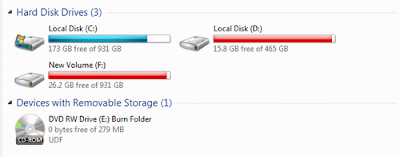Disini ane hanya memberi tips untuk merakit komputer, bukan tatacara merakit komputer (mungkin laen kali akan ane bahas tahapan untuk rakit pc). di era moderen ini tak dipungkiri penggunaan komputer sudah menjadi bagian dari kehidupan sehari hari baik komputer rakitan pabrik (BUILD UP) atau komputer rakitan user atau merakit sendiri. disini saya akan membahas tips untuk merakit komputer.

Mungkin banyak yang beranggapan mau punya komputer tu so harus ada bajetnya dulu, oke klo situ lagi tajir atau emang anak sultan. tapi kayak mana yang duit dikantongnya mepet. gak dipungkiri mereka sebenarnya masih bisa memiliki komputer sendiri dan disini lah tips pertama ane untuk punya PC yang bagus gak harus ada bajetnya dulu, melainkan NIAT. ya, karna PC untuk berjenis Dekstop memiliki komponen yang terpisah pisah jadi ada opsen buat ente untuk memilih dan mengumpulkan komponen (sembari belajar hehe..). karna gak di pungkiri PC dekstop punya performa lebih baik dari pada leptop dengan bajet total yang sama.
NIAT yang utama Bro
Kemudian ialah memahami tujuan untuk apa kita merakit PC, untuk yang bertujuan gaming usahakan agar vga mendapatkan perhatian kusus alias beli yang bagus. untuk yang buat editing render dan disain grafis usahakan prossesor untuk memilih yang bagus. karna kebanyakan aplikasi game menitik beratkan pada vga ketimbang prosesor dan disain grafis lebih menggunakan prosessor ketimbang vga. dan untuk keraja setandar atau office anda gak perlu beli vga sampe yang bagus kayak GTX 1080 atau Prosesor i7 karna mubazir dalam biaya. karna bila hanya digunakan untuk seperti office atau main sepider atau denger mp3 dan nonton pilem 2 core dan vga onbord sudah cukup. (lebih baik dana di alihkan seperti ke monitor atau sumbangkan biar barokah hehe..)
Harus tau tujuan merakitnya
tips selanjutnya ialah mengetahui yang mana harus di prioritaskan dalam mengumpulkan komponen, kali ini akan coba ane jabar dari yang terpenting menurut ane dan alasannya.
1. Motherboard
Yak tak di pungkiri ini adalah inti dari komputer atau bisa dibilang kerangkanya, mungkin banyak yang bertanya tanya kok bukan prosesor atau kok bukan vga. alasannya simpel karna mobo adalah tempat kita menaru setiap komponen komputer atau bisa dibilang speck tertinggi dari pc tersebut bisa diliat dari mobonya contoh mobo am3 milik AMD spek prosesor tertinggi yang bisa dipasang adalah phenom ii dan jangan coba coba instal fx seris karna gak akan bisa. dan lagi mengganti mobo bisa dibilang sama dengan mengganti setiap komponen yang ada. contoh upgrade mobo 1150 ke 1151 yang DDR4 maka Mobo + Prosesor + RAM lama gak akan bisa dipake di mobo baru. bisa dibilang ini adalah komponen paling terakhir yang akan di pikirin untuk upgrade.
(mungkin nanti ane bahas tips milih mobo)
2.Power Supplay Unit
PSU bisa dibilang sangat fital untuk PC karna setiap komponen pasti terhubung ke listrik dan listrik PC itu di pasok oleh PSU, bisa dibilang ini adalah jantungnya komputer. banyak yang tak tau kalau umur komponen PC kemungkinan besar tergantung oleh komponen yang satu ini khususnya mobo dan vga yang kontak langsung ke PSU. lebih baik sisihkan dana lebih untuk membeli PSU berkualitas dan saya menyarankan untuk beli baru dikarnakan PSU sendiri punya perkiraan masa hidup dari pabrikannya. untuk tips memilihnya sialakan
disini
3.Prossesor atau VGA
Alasannya gak perlu ditanya lagi karna inilah yang menentukan PC tu spesifikasinya apa low PC, Mid, High atau malah PCnya Sultan. hehe tinggal menurut tujuannya aja klo untuk gaming maka dahuluilah vga klo untuk render atau disaingrafis dahuluilah prosessor.
(mungkin nanti ane bahas tips milih Prosessor)
4.RAM
Alasan kenapa ram ialah karna ini adalah kapasitas pc untuk berfikir. bisa dibilang 8 gb sudah cukup untuk game dan 16 gb untuk disaingrafis. usahakan belilah baru untuk komponen ini dikarnakan harga yang terbilang cukup murah dan garansi rata rata seumur hidup (asal jangan dibakar atau dipatahin aja hehe..). unutk tips memilih RAM dapat
dilihat disini
5. Storage
Penyimpanan berupa HHD ataupun SSD masuk urutan selanjutnya terkait kapasitasnya yang berbanding harga. minimal usahakan untuk beli 1 tb karna harga pasarannya yang sekarang terpaut tipis dari pada beli 500 gb.
Untuk tips memilihnya usahakan pilih sata 3 dengan rpm yang tinggi minimal 7200 rpm untuk optimal sehingga proses baca tulis lebih cepat dan lebih besar muatan lebih bagus. gak usah takut mobo cuma sata 2 or sata 1 karna ntr HHD akan menyesuaikan ke spesifikasi optimalnya con mobo sata 2 n HHD sata 3 akan terbaca sata 2 di sistem. pake SSD lebih optimal di sata 3.
6.CPU cooler
 |
| CPU Cooling dengan 4 pipeline |
Selanjutnya adalah pendingin karna gak dipungkiri kalo pendingin bawaan prosesor tu kualitasnya seadanya, namanya juga bawaan. untuk tips memilihnya gunakan CPU Coolingnya dapat menghendel TDP prosesor (untuk yang gak tau prosessornya berapa TDP nya dapat dilihat disitus remsminya atau bisa juga di cek menggunakan CPU-Z). con : Deepcool Gammax 400 yang dapat menghendel 125 W
untuk lebih mudah sbb:
1.) dibawah TDP 65W bawaan sudah cukup atau cpu cooling tanpa pipeline
2.) TDP 65W - 100W gunakan pipeline minimal 2
3.) TDP 100W - 150W gunakan pipeline minimal 4
4.) untuk TDP diatas 150W gunakan watercooling
sekenario ini dipakai hanya untuk perbandingan saja jadi untuk lebih spesifik pastinya selalu liat spesifikasi cpu cooling dan juga review.
7.Casing
casing saya taru di paling akhir alasannya simpel. karna komputer bisanyala meski tanpa case palingan konsekuensinya debu banyak jadi harus ekstra perawatan. hehe..
untuk tips memilih case PC saya ada pembahasannya
di sini
Dan tips terakhir untuk kalian yang mau merakit pc ialah mengetahui tahapan untuk merakit PC dari pemasangan proci + ram di mobo, tahapan breadbording untuk penjajalan, pemasangan mobo n komponen di casing, pemasangan vga addon di mobo hingga pengetesan dan instal OS, jadi jangan sungkan untuk tanya tanya forum atau orang dan cari infonya.
Sekian dari saya seputar tips merakit komputer. bukan maksud menggurui hanya sekedar berbagi informasi hehe..